رایانه شما حاوی انواع سختافزارهایی مانند درایوهای دیسک، درایوهای DVD / CD-ROM، آداپتورهای شبکه و کارتهای صوتی و تصویری، و همچنین دستگاه های خارجی مانند چاپگرها، صفحه کلید، مانیتور و درایوهای USB است. هنگام نصب یک سیستم عامل (OS) مانند ویندوز یا لینوکس، این سیستم باید بتواند با سخت افزار در رایانه خود صحبت کند تا آیتم های نمایش داده شود، برای تلفن های موبایل و فیلم ها پخش شود و داده ها را از یک درایو خارجی نوشت و آنها را بخواند و همچنین وظایف دیگر است.
این در جایی است که رانندگان وارد می شوند. راننده یک قطعه کوچک از نرم افزار است که به عنوان مبدل بین یک دستگاه و سیستم عامل و برنامه هایی که از دستگاه استفاده می کنند عمل می کند. راننده به سیستم عامل می گوید و برنامه های نرم افزاری را نصب می کند، چگونگی صحبت با سخت افزار در کامپیوتر شما. به عنوان مثال هنگامی که شما یک چاپگر را خریداری می کنید، معمولا یک راننده بر روی سی دی (یا در سال های اخیر URL برای دانلود آخرین نرم افزار راننده از اینترنت) همراه است که به OS می گوید چگونه اطلاعات را در هر صفحه چاپ می کند. بدون راننده، چاپگر نمی داند چگونه داده ها ارسال شده به آن را تفسیر کند، اگر داده ها آن را حتی به چاپگر تبدیل کنند.
توجه: بسیاری از درایورها مانند درایور های صفحه کلید و درایور موشواره قبلا نصب شده اند سیستم عامل هنگامی که شما یک کامپیوتر خریداری می کنید.
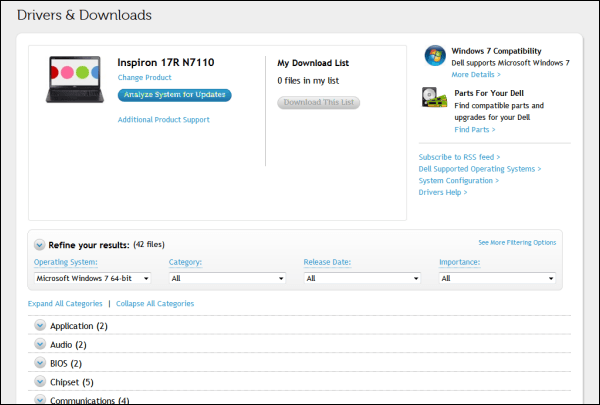
درایورهای نصب شده در سیستم شما برای صحبت با دستگاه ها با استفاده از مدیریت دستگاه مدیریت می شوند. برای دسترسی به مدیریت دستگاه در ویندوز 7، در کادر جستجوی «منوی شروع» «مدیر دستگاه» (بدون نقل قولها) را وارد کنید.
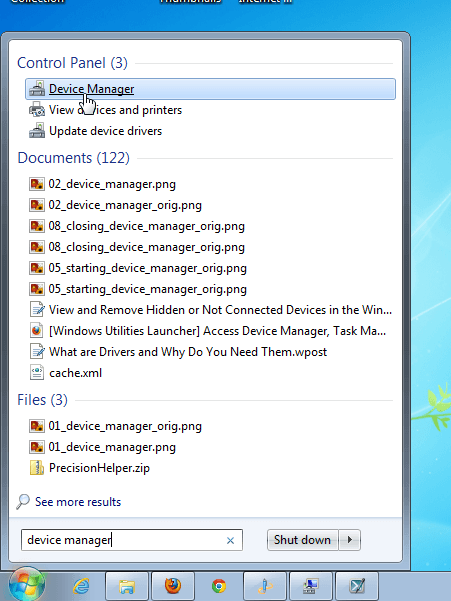
تمامی دسته های دستگاه سخت افزاری خود مانند آداپتورهای نمایش، درایو های DVD / CD-ROM،
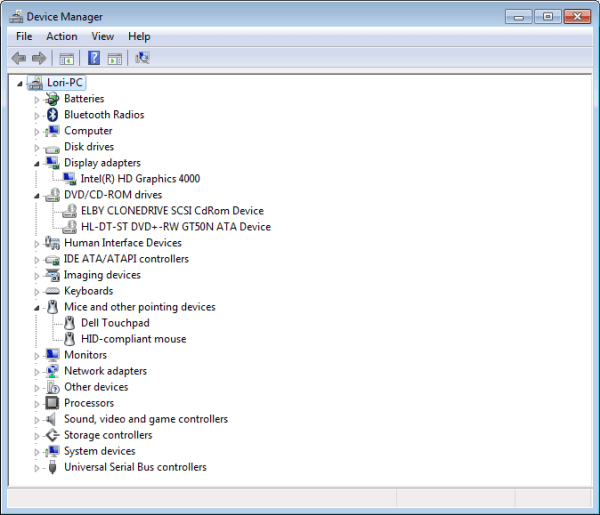
اگر با یک دستگاه مشکل دارید، مفید است که نسخه ی درایور که در سیستم شما نصب شده است را بدانید. ممکن است لازم باشد این اطلاعات را به سازنده ایمیل کنید یا به تلفن آنها بگویید. این نیز مفید است اگر شما در حال تلاش برای پیدا کردن یک راه حل خود را در اینترنت در سایت ها و انجمن های مختلف.
برای پیدا کردن نسخه یک راننده، راست کلیک در راننده در مدیریت دستگاه و Propertiesرا از منوی popup
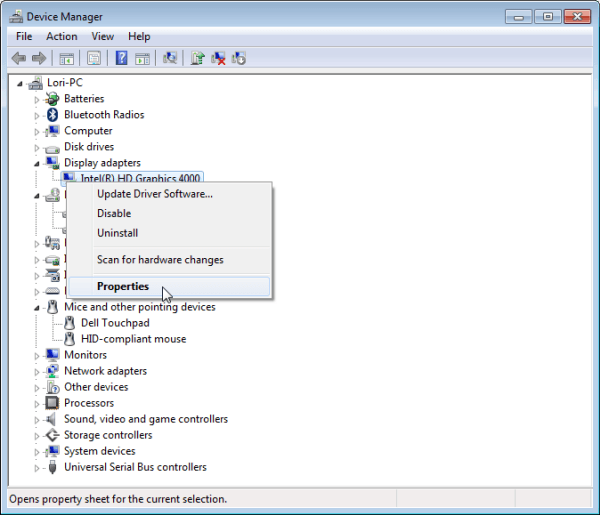
در کادر محاوره ای Propertiesروی <برگه قوی>درایور. ارائه کننده درایور، تاریخ، نسخه، و امضا کننده لیست شده است. شما می توانید اطلاعات بیشتری در مورد راننده با استفاده از دکمه Driver Details پیدا کنید. توجه داشته باشید که شما همچنین می توانید راننده را از این برگه به روز کنید، راننده را غیرفعال کنید، راننده را پاک کنید، و حتی راننده نرم افزار را به نسخه قبلا نصب شده بازگردانید، در صورتی که به روز رسانی باعث مشکل در دستگاه شد.
توجه: شما همچنین می توانید نرم افزار راننده را با استفاده از گزینه به روز رسانی درایوردر منوی پنجره نمایش داده شده در تصویر قبلی به روز کنید.
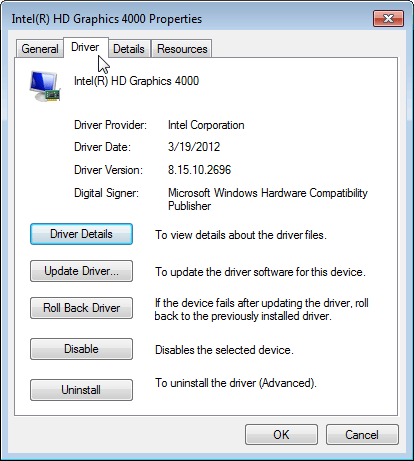
به طور کلی، تمرین خوبی نیست که حل شود. اگر رایانه شما به خوبی کار کند، احتمالا نیازی به به روزرسانی رانندگان خود ندارید. در پست قبلی من در آیا شما بایست بایوس خود را به روز رسانی کنید ، من به این نتیجه رسیدم.
شما باید سعی کنید این کار را انجام دهید فقط اگر مشکلی با یک دستگاه داشته باشید. با این حال، ممکن است استثنا برای کارت های ویدئویی باشد. اگر شما با استفاده از Nvidia یا کارت گرافیک ATI / AMD، ارتقاء به آخرین نسخه از تولید کننده، به جای استفاده از درایور عمومی که همراه با ویندوز، می تواند تفاوت قابل توجه در سرعت است.
را مطمئن هستید که از درایورهای مناسب برای دستگاه های خود استفاده می کنید. مهمتر از زمان استفاده از آخرین رانندگان مهم تر است. گاهی اوقات ویندوز 7 به طور خودکار رانندگان دستگاه را نصب می کند. با این حال، شما می توانید جلوگیری از انجام این کار ویندوز.
شما ممکن است بخواهید درایور دستگاه خود را در صورت نیاز به نصب مجدد ویندوز در همان کامپیوتر، پشتیبان بگیرید. اگر شما ویندوز را در یک کامپیوتر دیگر نصب می کنید، اگر رایانه دارای سخت افزار متفاوت باشد، باید راننده های تازه نصب کنید. برخی از ابزارهای مفید که پشتیبان گیری یا به روز رسانی درایور دستگاه کامپیوتر خود را را آسان تر می کند وجود دارد. لذت ببرید!